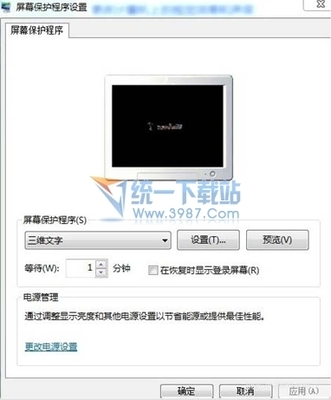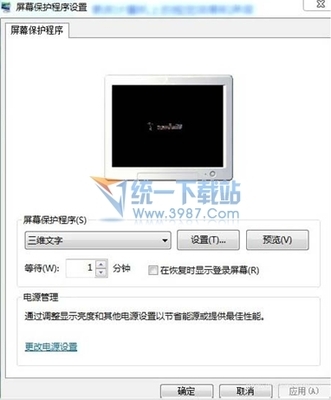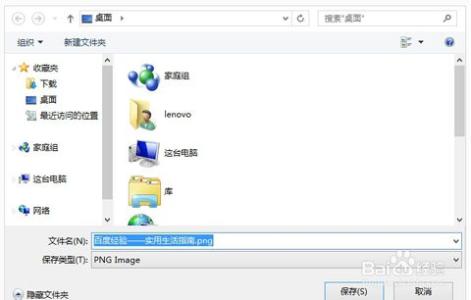iPhone4买过来以后为了自己的隐私是肯定要设置一个屏保密码的。这样别人就不能随意看到自己手机里面的内容了。怎么设置我们一起来操作一下。
iPhone4怎么设置屏保密码――工具/原料iPhone4
iPhone4怎么设置屏保密码――方法/步骤iPhone4怎么设置屏保密码 1、
打开iPhone4主界面找到【设置】按钮然后直接进入。
iPhone4怎么设置屏保密码 2、
进入以后选择【密码锁定】功能进入打开。
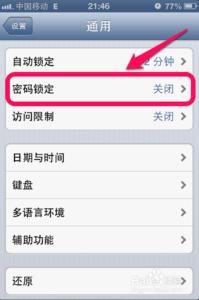
iPhone4怎么设置屏保密码 3、
接着再选择【打开密码】进入。我这里是设置简单的4位数密码。如果想设置复杂密码的话,就关闭简单密码再【打开密码】就可以填写复杂密码了。
iPhone4怎么设置屏保密码_iphone屏保
iPhone4怎么设置屏保密码 4、
然后直接来到填写密码的页面,填写好4位数密码就可以了。
iPhone4怎么设置屏保密码 5、
此时又会出现一个重复填写密码的页面,我们一样填写即可。
iPhone4怎么设置屏保密码 6、
设置好了以后开始的【打开密码】会变成【关闭密码】。
iPhone4怎么设置屏保密码_iphone屏保
iPhone4怎么设置屏保密码 7、
接下来来看看效果吧!
 爱华网
爱华网